打开windows media player,导入所需媒体文件,点击播放按钮即可轻松播放音乐或视频,支持播放列表管理及基础的媒体控制功能。
1、 建议将Windows Media Player固定至开始屏幕和任务栏,以便快速启动和日常使用。
2、 在系统搜索框中输入“Windows Media Player”,找到对应的桌面应用后,右键点击,在弹出的菜单中选择“固定到‘开始’屏幕”,即可将程序图标添加至开始界面。
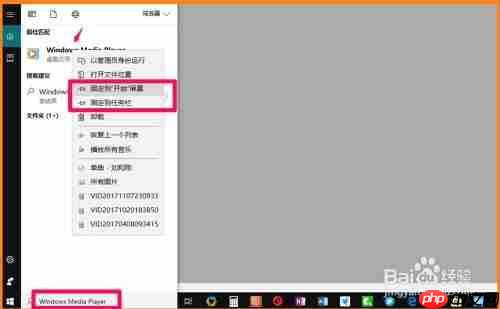
3、 点击桌面左下角的开始按钮,在开始菜单界面中即可查看到已固定的Windows Media Player图标。
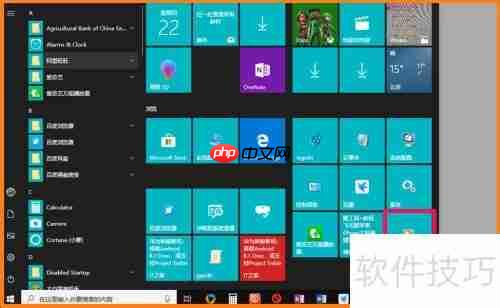
4、 在搜索栏中键入“Windows Media Player”,定位到“Windows Media Player - 桌面应用”后,右键选择该选项,在下拉菜单中点击“固定到任务栏”,任务栏便会显示其快捷图标,便于随时打开使用。
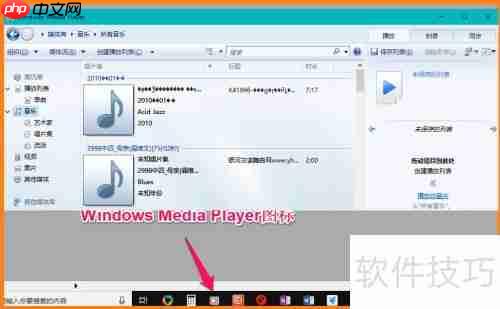
5、 可将本地音乐文件导入Windows Media Player的媒体库,实现集中管理。
6、 通过任务栏或开始菜单启动Windows Media Player,进入主界面后点击“组织”按钮,在下拉菜单中依次选择“管理媒体库”→“音乐”,即可对音乐库进行配置和调整。
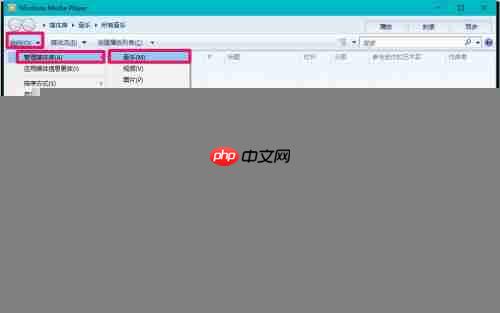
7、 在弹出的“音乐库位置”窗口中,点击“添加”按钮以导入新的音乐路径。
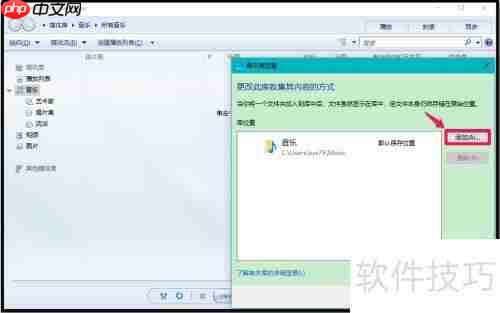
8、 浏览本地磁盘,找到目标音乐文件所在文件夹,选中后点击“包含文件夹”即可将其添加至库中。
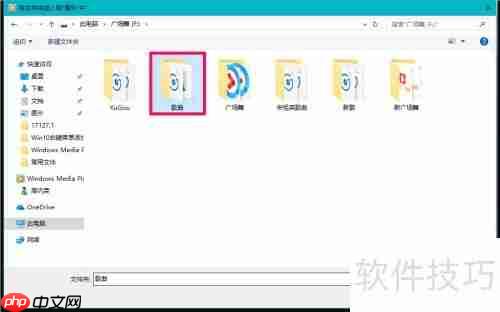
9、 确认音乐文件夹已成功添加至列表后,点击“确定”完成音乐库的设置。
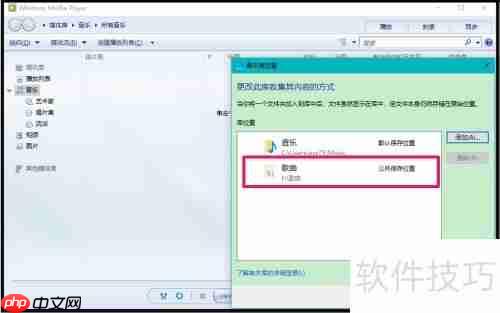
10、 设置完成后,所选歌曲即出现在Windows Media Player中,双击歌曲名称即可立即播放,操作简便,体验流畅。
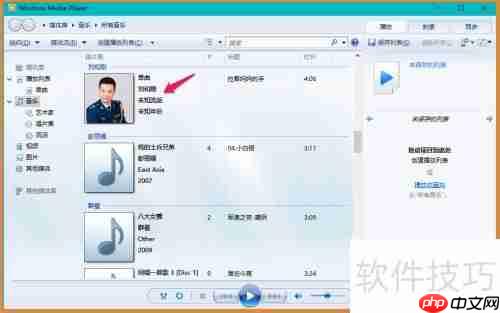
11、 接下来,可将视频文件也添加到Windows Media Player的媒体库中进行统一管理。
12、 在程序界面中点击“组织”菜单,随后选择“管理媒体库”中的“视频”选项。
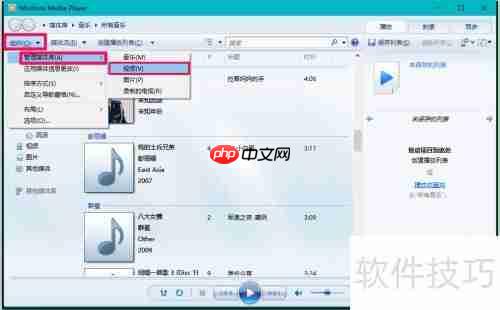
13、 在“视频库位置”对话框中,点击“添加”按钮开始导入视频文件夹。
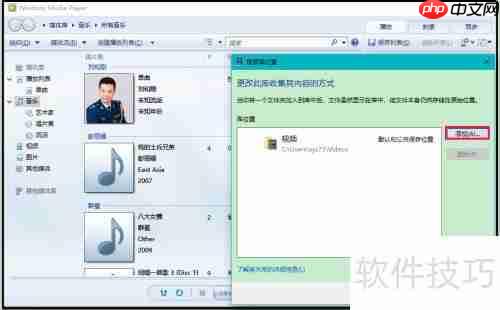
14、 浏览本地磁盘,定位到存放视频的目录(如“广场舞”文件夹),选中后点击“包含文件夹”完成添加操作。
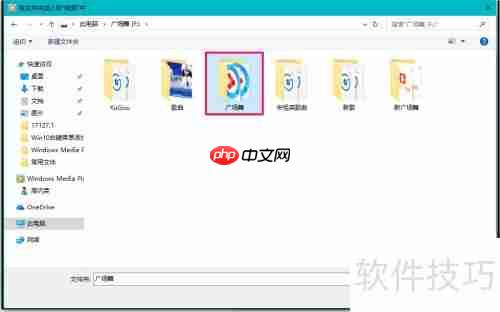
15、 查看视频库位置窗口,确认“广场舞”文件夹已成功添加,点击“确定”保存设置。
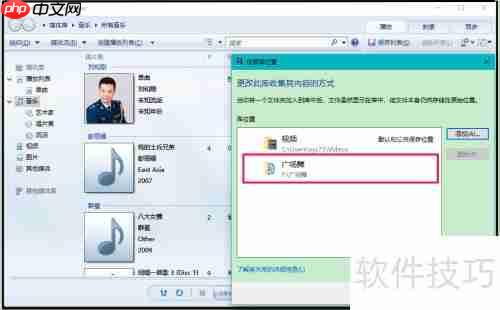
16、 完成添加后,视频文件将出现在Windows Media Player中,只需用鼠标双击该文件,即可立即开始播放。
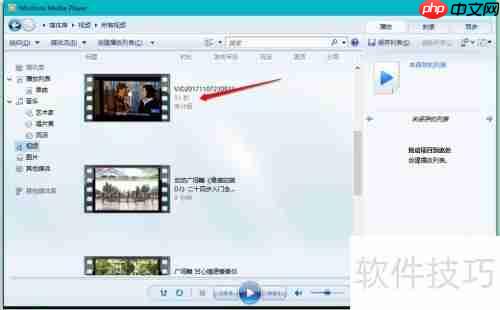
17、 本文详细演示了在Windows 10系统中如何将音乐与视频文件导入Windows Media Player并进行播放的操作步骤,供用户参考与使用。
以上就是Win10媒体播放器使用指南的详细内容,更多请关注php中文网其它相关文章!

potplayer是一款功能全面的视频播放器,支持各种格式的音频文件,内置了非常强大的解码器功能,能够非常流畅的观看,有需要的小伙伴快来保存下载体验吧!




Copyright 2014-2025 https://www.php.cn/ All Rights Reserved | php.cn | 湘ICP备2023035733号